Cómo configurar y usar Ocultar mi correo electrónico en iCloud+
Miscelánea / / May 23, 2022
Con el iOS 15, Apple renombró sus planes de iCloud como iCloud+. iCloud+ proporciona funciones de privacidad adicionales, como Ocultar mi correo electrónico a los usuarios. La función Ocultar mi correo electrónico permite a los usuarios ocultar sus correos electrónicos cuando tratan con proveedores de servicios que lo requieren. Esto se vuelve útil cuando un proveedor de servicios comparte su dirección de correo electrónico con otros terceros.

Además, el uso de la función Ocultar mi correo electrónico ayuda a mantener su bandeja de entrada ordenada, ya que puede eliminar la dirección. Aquí se explica cómo configurar Ocultar mi correo electrónico en su dispositivo Apple.
Configuración de Ocultar mi correo electrónico
Para configurar Ocultar mi correo electrónico en su dispositivo, debe asegurarse de tener tres cosas: iOS 15 instalado en el iPhone, iniciar sesión con su ID de Apple y un correo electrónico de iCloud. Aquí se explica cómo configurar Ocultar mi correo electrónico.
Paso 1: Toque la aplicación Configuración en su iPhone.

Paso 2: En la parte superior del menú Configuración, debería ver su ID de Apple y tocarla. Si no ve su ID de Apple, no ha iniciado sesión. Haz eso rápidamente y continúa.

Paso 3: Toque en iCloud.

Paso 4: Toca "Ocultar mi correo electrónico".

Paso 5: Toque en 'Crear nueva dirección' para abrir una ventana emergente.

Paso 6: En la ventana emergente, debería ver una explicación para Ocultar mi correo electrónico y una dirección de correo electrónico propuesta. Toque Continuar si está de acuerdo con la dirección de correo electrónico. De lo contrario, haga clic en 'Usar una dirección diferente' para generar otra.

Paso 7: Proporcione una etiqueta de identificación para su dirección para asegurarse de que recuerda el propósito para el que fue creada. También puede "hacer una nota" que describa la dirección (esto es opcional).

Paso 8: Toca Siguiente.
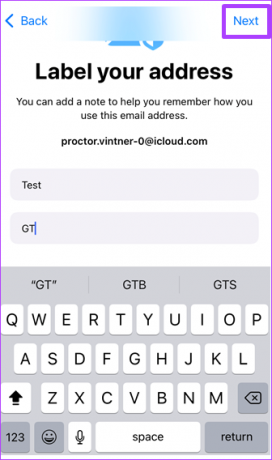
Paso 9: Toque Listo para completar el proceso.

Después de realizar estos pasos, puede enviar correos electrónicos desde la aplicación Correo en su dispositivo utilizando la dirección de correo electrónico recién generada. También funcionará cuando necesite proporcionar su dirección de correo electrónico en cualquier sitio web a través del navegador Safari.
Envío de mensajes usando Ocultar mi correo electrónico
Puede usar la función Ocultar mi correo electrónico en una Mac, iPhone o iPad. Sin embargo, debe tener un correo electrónico de iCloud para asegurarse de que la función funcione. Estos son los pasos a seguir cuando necesite enviar un correo electrónico utilizando la dirección de correo electrónico recién generada.
Paso 1: En un navegador, inicie sesión en iCloud.com.

Nota: Si está utilizando su iPhone o iPad, puede tocar la aplicación de correo predeterminada en lugar de ir a iCloud.com
Paso 2: Toque en Correo.

Paso 3: Seleccione el icono de Nuevo mensaje en la parte superior derecha de la ventana para abrir una nueva ventana de mensaje en blanco.

Paso 4: En el campo Para, incluya la dirección del destinatario del correo.
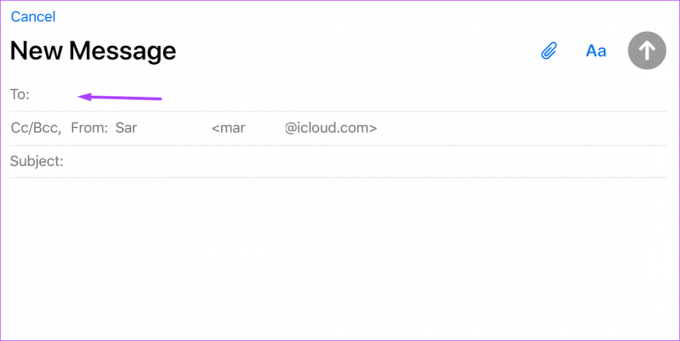
Nota: Cuando usa "Ocultar mi correo electrónico", el mensaje solo se puede entregar a un destinatario.
Paso 5: En el campo De, seleccione "Ocultar mi correo electrónico" en el menú emergente.

Paso 6: Proporcione el asunto del correo electrónico y escriba su mensaje, luego presione Enviar.
Después de enviar el correo electrónico, la dirección que ve el destinatario es la dirección Ocultar mi correo electrónico recién creada. Sin embargo, recibirá todas las respuestas en su dirección de correo electrónico de iCloud.
Desactivar Ocultar mi correo electrónico
Una vez que la dirección Ocultar mi correo electrónico haya cumplido su propósito, también puede desactivarla. Así es como funciona:
Paso 1: Toque la aplicación Configuración en su dispositivo Apple.

Paso 2: En la parte superior del menú Configuración, debería ver su ID de Apple y tocarla. Si no ve su ID de Apple, no ha iniciado sesión. Haz eso rápidamente y continúa.

Paso 3: Toque en iCloud.

Paso 4: Toca "Ocultar mi correo electrónico".

Paso 5: Toque la dirección de correo electrónico que desee eliminar.
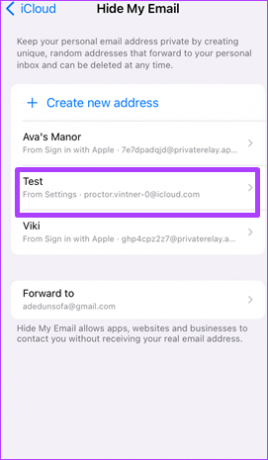
Paso 6: Presiona Desactivar dirección de correo electrónico.

Paso 7: Toca Desactivar en la ventana emergente.

Después de presionar Desactivar, la dirección de correo electrónico dejará de existir. Siempre puede seguir los pasos para configurar Ocultar mi correo electrónico para crear una nueva dirección.
Uso de la retransmisión privada de iCloud
Eso es todo para configurar y usar ocultar mi correo electrónico en iCloud+. Esta característica es muy importante ya que protege su dirección de correo electrónico original de los mensajes de spam. También garantiza que se suscriba a los servicios y no divulgue su dirección de correo electrónico real a terceros. Otra característica nueva de iCloud+ que debes considerar es Relevo privado que ayuda a ocultar su dirección IP.
Última actualización el 23 de mayo de 2022
El artículo anterior puede contener enlaces de afiliados que ayudan a respaldar a Guiding Tech. Sin embargo, no afecta nuestra integridad editorial. El contenido sigue siendo imparcial y auténtico.



